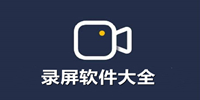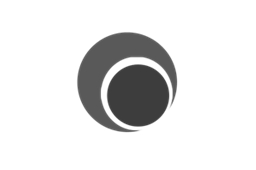 Captura官方版是一款开源的Windows录屏工具。Captura官方版支持运行在所有常见的windows操作系统上。使用起来简单便捷。Captura属于那种小巧、多功能,又有着丰富自定义功能的小工具。
Captura官方版是一款开源的Windows录屏工具。Captura官方版支持运行在所有常见的windows操作系统上。使用起来简单便捷。Captura属于那种小巧、多功能,又有着丰富自定义功能的小工具。
| 相关软件 | 版本说明 | 下载地址 |
|---|---|---|
| oCam | 官方版 v495.0 | 查看 |
| 超级录屏 | 官方版v9.3.0.4 | 查看 |
| EV录屏 | 官方版v3.9.7 | 查看 |
| Adobe Premiere Pro | 中文版 | 查看 |
软件介绍
Captura是一款免费开源的屏幕录制工具,它能够将屏幕上的任意区域、窗口录制成视频,可以选择是否显示鼠标、记录鼠标点击、键盘按键、声音。
Captura在视频设置中,选择录制区域,视频编码器,帧率及质量。在视频上方,可以看到鼠标、手指等图标,它们的激活状态可以决定视频是否会显示鼠标、鼠标点击痕迹、按下的键盘按键等信息。
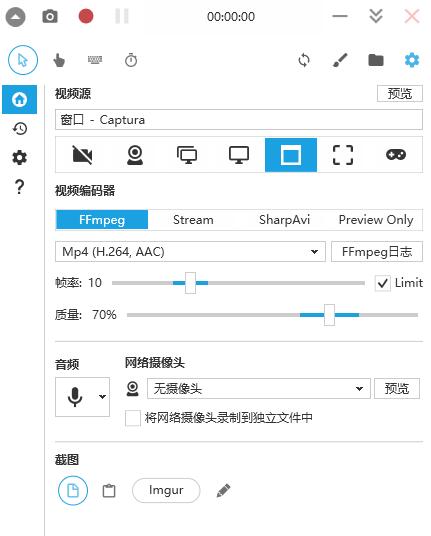
软件特色
1、开源,安全,免费。
2、绿色,下载即用无需安装。
3、如果有多个屏幕,可以选择一个进行录制。
4、可以应用多种场景。支持全屏录制、区域录制两种方式。(录制游戏视频解说,编程讲解,视频教学)
5、输出多种格式。mp4、avi、GIF、webm等格式
6、录制的文件较小,省空间并便于传输。
软件功能
全屏录制屏幕
区域、窗口录制
全屏 DirectX 游戏录制
摄像头画中画录制
纯音频录制
记录键盘按键点击
显示计时器
显示鼠标点击
图片/文字水印
区域黑屏打码
使用方法
怎么设置中文?
1、打开Captura软件,找到设置按钮,在language栏选择语言,选择简体中文
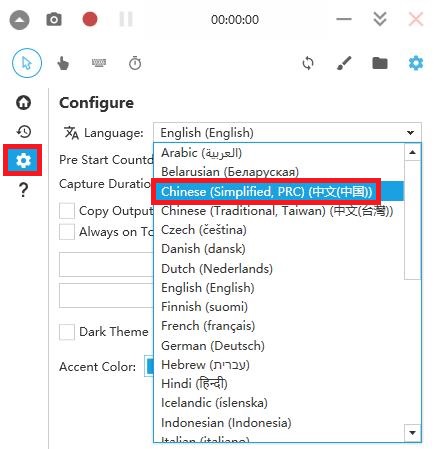
2、选择简体中文后,软件就设置为中文界面了
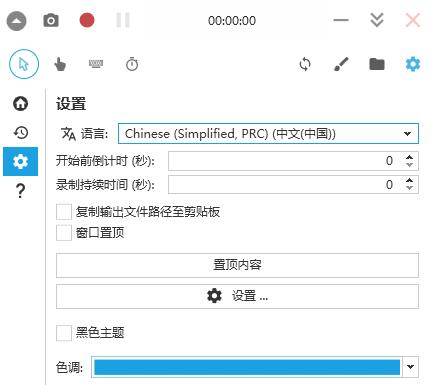
如何录制?
1、第一种是仅录音频,第二种是录全屏, 第三种是录指定全屏, 第四种是录窗口, 第五种是录区域, 第六种是录游戏(或者说录桌面复制)
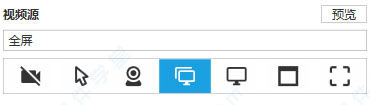
2、视频编码器包括4种,另外输出格式包括mpeg, gif, avi, steam
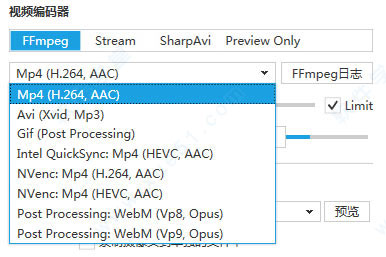
3、三个按钮分别是截屏, 录像以及停止录制
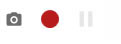
4、个人认为:选择FFmpeg最好,你可以直接使用,不用单独下载插件,并且帧率和质量都可以调
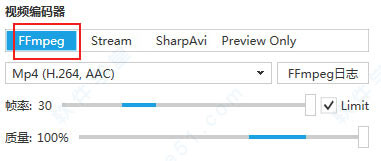
5、注意音频有两个来源,电脑本身的声音和麦克风的声音,你自己按照自己的需要来勾选
PS:captura录屏没声音,事实上就是因为没有选对音频来源
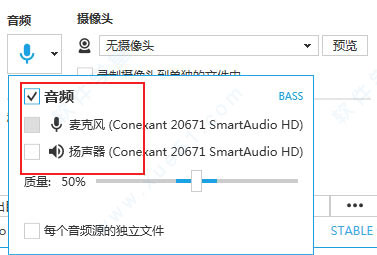
软件特别说明
解压密码统一为华军下载网址:www.downza.cn
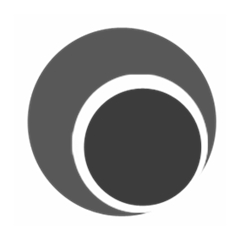
 EV录屏 5.0.7
EV录屏 5.0.7
 嗨格式录屏大师软件 最新官方版 v3.20.1014.244
嗨格式录屏大师软件 最新官方版 v3.20.1014.244
 Camtasia Studio 官方最新版 v2020.0.1
Camtasia Studio 官方最新版 v2020.0.1
 福昕录屏大师 官方版 v1.0.1015.001
福昕录屏大师 官方版 v1.0.1015.001
 傲软录屏软件 官方版 v1.4.16.7
傲软录屏软件 官方版 v1.4.16.7
 拍大师 官方版 v8.4.4.0
拍大师 官方版 v8.4.4.0